win7蓝牙音频显示已断开连接怎么办 win7蓝牙耳机已断开连接怎么办
更新时间:2023-03-26 14:58:59作者:yang
现在有很多用户在使用蓝牙设备,最近有win7系统用户在连接蓝牙耳机到电脑时,是连接好的,但是在蓝牙音频上却显示已断开连接,用户也不知是什么原因,那么win7蓝牙耳机已断开连接怎么办呢,下面小编给大家分享win7蓝牙耳机已断开连接的解决方法。
解决方法:
1、打开控制面板。
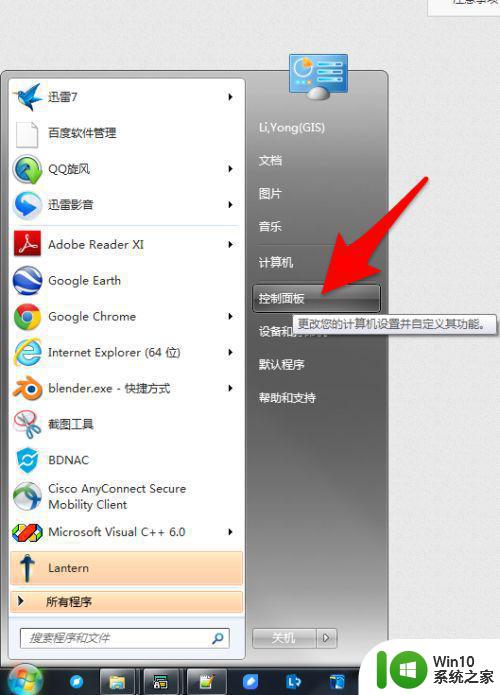
2、搜索“蓝牙”,点击“查看设备和打印机”。你的蓝牙耳机就在这里面。
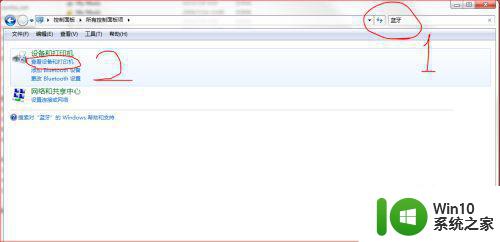
3、找到你的蓝牙耳机。双击打开。注意,你的蓝牙耳机图标可能跟我的不一样。

4、点击“听音乐”以播放声音。或者你需要其他功能的话,可以点击相应的功能。
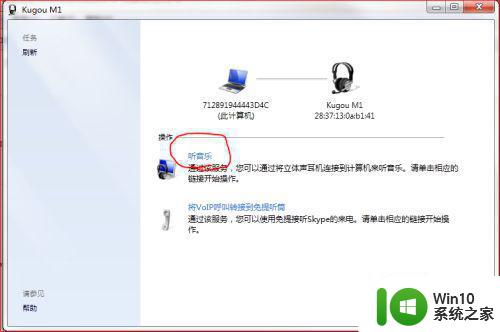
5、现在可以开心的听歌了。
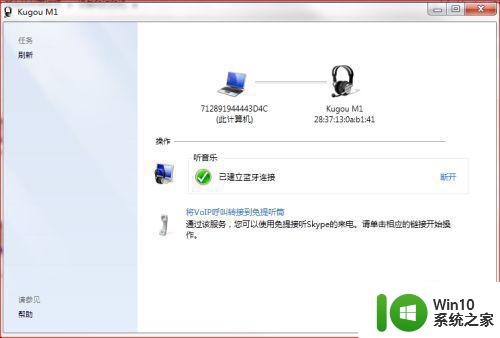
以上就是win7蓝牙耳机已断开连接的解决方法,出现了同样的问题,可以按上面的方法来进行解决。
win7蓝牙音频显示已断开连接怎么办 win7蓝牙耳机已断开连接怎么办相关教程
- 蓝牙耳机连接win7成功但是显示已断开连接如何修复 蓝牙耳机连接win7成功但是显示已断开连接如何解决
- win7连接蓝牙耳机没声音怎么办 win7蓝牙耳机已连接没声音怎么办
- win7蓝牙如何连接蓝牙耳机 win7怎么连蓝牙耳机
- 电脑怎么连接蓝牙耳机win7 win7怎么连接蓝牙耳机
- win7找不到蓝牙耳机该怎么办 win7蓝牙耳机无法连接怎么办
- win7电脑连接蓝牙耳机连接成功没有声音怎么办 win7电脑连接蓝牙耳机无声音解决方法
- win7笔记本怎么连接蓝牙耳机 蓝牙耳机连接笔记本方法win7
- 电脑win7如何连接蓝牙耳机 电脑win7蓝牙耳机怎么连接
- 蓝牙耳机连接win7后没声音怎么办 win7蓝牙耳机连接后无声音怎么解决
- win7系统电脑怎样连接蓝牙耳机 电脑win7怎么连接蓝牙耳机
- win7连接蓝牙耳机不可用如何解决 win7连接蓝牙耳机显示不可用怎么办
- win7蓝牙怎么连接耳机 win7蓝牙耳机连接教程
- window7电脑开机stop:c000021a{fata systemerror}蓝屏修复方法 Windows7电脑开机蓝屏stop c000021a错误修复方法
- win7访问共享文件夹记不住凭据如何解决 Windows 7 记住网络共享文件夹凭据设置方法
- win7重启提示Press Ctrl+Alt+Del to restart怎么办 Win7重启提示按下Ctrl Alt Del无法进入系统怎么办
- 笔记本win7无线适配器或访问点有问题解决方法 笔记本win7无线适配器无法连接网络解决方法
win7系统教程推荐
- 1 win7访问共享文件夹记不住凭据如何解决 Windows 7 记住网络共享文件夹凭据设置方法
- 2 笔记本win7无线适配器或访问点有问题解决方法 笔记本win7无线适配器无法连接网络解决方法
- 3 win7系统怎么取消开机密码?win7开机密码怎么取消 win7系统如何取消开机密码
- 4 win7 32位系统快速清理开始菜单中的程序使用记录的方法 如何清理win7 32位系统开始菜单中的程序使用记录
- 5 win7自动修复无法修复你的电脑的具体处理方法 win7自动修复无法修复的原因和解决方法
- 6 电脑显示屏不亮但是主机已开机win7如何修复 电脑显示屏黑屏但主机已开机怎么办win7
- 7 win7系统新建卷提示无法在此分配空间中创建新建卷如何修复 win7系统新建卷无法分配空间如何解决
- 8 一个意外的错误使你无法复制该文件win7的解决方案 win7文件复制失败怎么办
- 9 win7系统连接蓝牙耳机没声音怎么修复 win7系统连接蓝牙耳机无声音问题解决方法
- 10 win7系统键盘wasd和方向键调换了怎么办 win7系统键盘wasd和方向键调换后无法恢复
win7系统推荐
- 1 风林火山ghost win7 64位标准精简版v2023.12
- 2 电脑公司ghost win7 64位纯净免激活版v2023.12
- 3 电脑公司ghost win7 sp1 32位中文旗舰版下载v2023.12
- 4 电脑公司ghost windows7 sp1 64位官方专业版下载v2023.12
- 5 电脑公司win7免激活旗舰版64位v2023.12
- 6 系统之家ghost win7 32位稳定精简版v2023.12
- 7 技术员联盟ghost win7 sp1 64位纯净专业版v2023.12
- 8 绿茶ghost win7 64位快速完整版v2023.12
- 9 番茄花园ghost win7 sp1 32位旗舰装机版v2023.12
- 10 萝卜家园ghost win7 64位精简最终版v2023.12